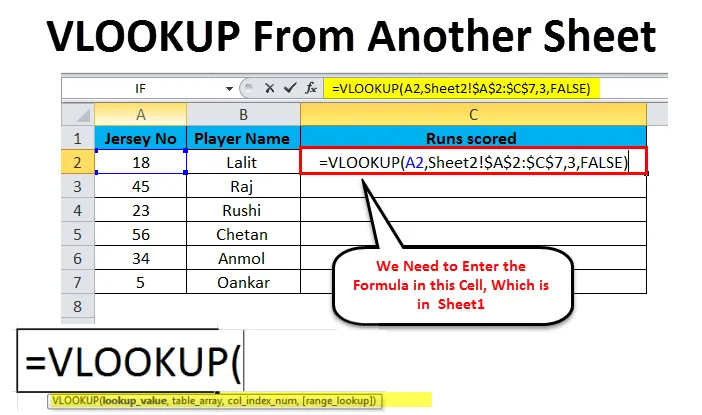
Viziune Excel dintr-o altă foaie (cuprins)
- Vizualizare din altă foaie în Excel
- Exemplu de vizualizare din altă foaie în Excel
- Avantajele Vlookup dintr-o altă foaie
Vizualizare din altă foaie în Excel
VLOOKUP este o funcție excel folosită de utilizatorii excel, care de obicei trebuie să lucreze cu mai mult de o foaie de lucru. Are capacitatea de a extrage datele dintr-o altă fișă de lucru într-un mod foarte flexibil și organizat. În termeni simpli, această funcție preia intrarea de la utilizator și o caută în foaia de Excel și returnează o valoare potrivită legată de aceeași intrare. Vorbind într-un mod tehnic, definiția generică a funcției VLOOKUP este aceea că ea caută o valoare în prima coloană a intervalului specificat și returnează valoarea similară din același rând dintr-o altă coloană. Funcția VLOOKUP este disponibilă în toate versiunile Excel chiar de la Excel 2007 la Excel 2016.
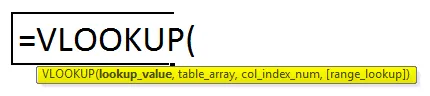
Funcția VLOOKUP constă din 4 parametri: căutare_valoare, tabel_array, col_index_num și range_lookup. Să vedem în detaliu ce definesc acești 4 parametri în sintaxa de mai sus.
- Lookup_value - Aici utilizatorul trebuie să definească valoarea care trebuie căutată. Poate fi fie o valoare care constă dintr-un număr, o dată sau un text, sau poate fi o referință a celulei.
- Table_array - Aici utilizatorul va defini gama de celule în care trebuie să caute în date. De asemenea, valorile căutate sunt sensibile cu litere mari și mari, adică pot căuta valori sub formă de text, care pot fi majuscule sau minuscule și le pot afla.
- Col_index - Aici valoarea introdusă se referă la coloana din tabelul în care utilizatorii trebuie să găsească valoarea.
- Range_lookup - Acest parametru este opțional, dar este un parametru important care trebuie luat în considerare, întrucât returnează o potrivire aproximativă dacă valoarea de căutare a intervalului este ADEVĂRAT și returnează potriviri exacte dacă căutarea în interval este FALSE.
Exemplu de vizualizare din altă foaie în Excel
Să luăm în considerare un exemplu așa cum este arătat în exemplele de mai jos, în care am luat 2 foi de lucru în care foaia1 există nume de jucători cu numerele de tricou ale sale, dar cu coloane marcate de rulări lipsă. Această coloană trebuie extrasă în foaia1 din foaia2.
Puteți descărca acest Vlookup dintr-o altă foaie Excel? Șablon aici - Vlookup din altă foaie Excel? ȘablonVizualizare din altă foaie - Exemplul # 1
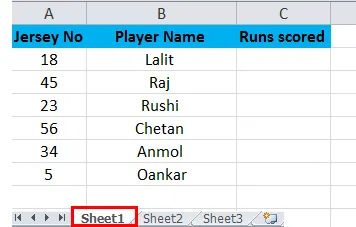
Vizualizare din altă foaie - Exemplul # 2
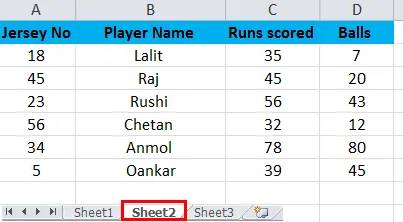
După cum putem vedea în exemplul 2 de mai sus, există coloane suplimentare, cum ar fi Coloana C și D, în comparație cu foaia2. Trebuie să preluăm datele despre coloana C de la foaia 2 la foaia 1. Pașii pentru a efectua funcția VLOOKUP sunt următoarele.
- Introduceți mai întâi formula = VLOOKUP (A2, Sheet2! $ A $ 2: $ D $ 7, 3, FALSE) în celula C2 și apăsați Enter.
- Putem fie să introduceți formula în fiecare celulă, dar lipirea copiilor va fi un mod mult mai ușor și eficient.
Haideți să vedem pașii de mai jos care vor explica în detaliu pașii și formula de mai sus.
Pasul 1
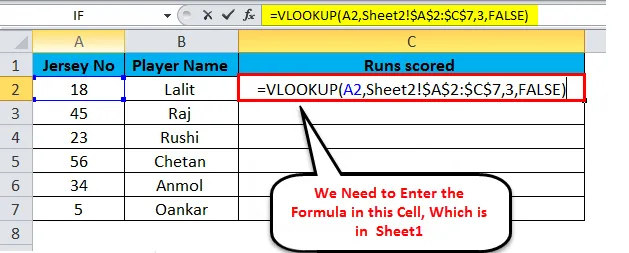
După cum putem vedea în Pasul 1 de mai sus, formula introdusă în foaia 1 în celula C2 este = VLOOKUP (A2, Sheet2! $ A $ 2: $ C $ 7, 3, FALSE) unde,
- A2 reprezintă valoarea de căutare care este numărul de tricou și este aceeași valoare în ambele foi.
- Foaie2! este numele foii.
- $ A $ 2: $ C $ 7 este intervalul de date din foaia 2 în care căutăm date pentru numărul tricoului, pentru a obține datele pentru rulările marcate în foaia2. Și, de asemenea, semnul „$” este utilizat pentru a repara intervalul de date, astfel încât să ușureze copierea și lipirea în alte celule.
- 3 este numărul indexului coloanei care conține date din coloana a 3 -a din foaia2 și va prelua date din intervalul A2: C7.
- FALSE va returna potrivirea exactă dacă căutarea este în raza de acțiune.
Pasul 2
Faceți clic pe celula C2 și trageți în jos celula din colț pentru a aplica formula în toate celulele de mai jos, așa cum se arată în imaginea de mai jos.
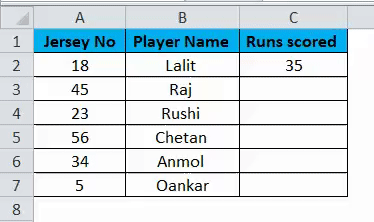
După cum se vede în imaginea de mai sus, care este o imagine a foii1 în care coloana C „Rurs Scored” este completată folosind formula VLOOKUP.
Funcția VLOOK poate fi folosită și în aceeași foaie de lucru, așa cum se arată în imaginea de mai jos.
Pasul 3
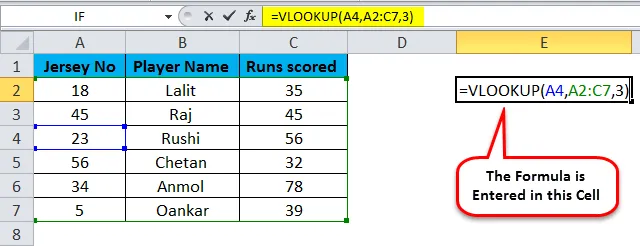
După cum putem vedea în Pasul 3, am introdus formula în celula E2, la valoarea de căutare pentru celula C4. Aici, în această formulă, nu am menționat numele foii, deoarece căutăm valoare în aceeași foaie. A4 este valoarea de căutare; A2: C7 este intervalul de căutare, adică tabel_array, iar 3 se returnează cu valoarea potrivită din coloana C.
Pasul - 4
Putem vedea rezultatul returnat în imaginea de mai jos.
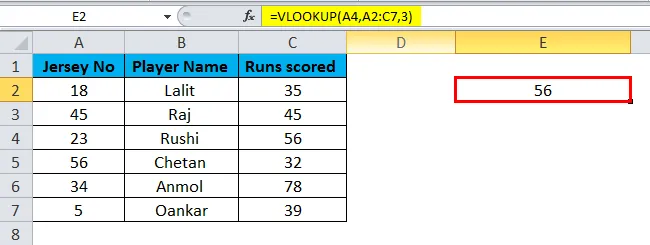
Avantajele Vlookup dintr-o altă foaie
- Această funcție ajută utilizatorul să caute date în aceeași foaie sau chiar în cazurile în care există mai multe coli prezente în cartea de lucru.
- Funcția VLOOKUP este mult utilă decât funcția MATCH, deoarece funcția MATCH nu returnează valoarea datelor, ci întoarce doar poziția acelei valori.
- VLOOKUP ajută utilizatorul să extragă chiar datele dintr-o foaie de lucru în alta foaie de lucru.
- De asemenea, cea mai importantă caracteristică oferită de funcția VLOOKUP este aceea că valorile pot fi căutate și din diferite cărți de lucru.
- Principalul avantaj al funcției VLOOKUP este atunci când utilizatorul tastează text pentru a fi căutat, nu verifică dacă textul este cu majuscule sau majuscule. Deoarece funcția nu este sensibilă la litere mari și mici.
Dezavantaje ale vizualizării dintr-o altă foaie
- Un utilizator nou este dificil să înțeleagă cum este implementată formula și să cunoască parametrii implicați în aceasta.
- În cazul în care utilizatorul efectuează o potrivire aproximativă, prima coloană a table_array trebuie să fie sortată în ordine crescătoare. Dacă nu, aceasta va returna valoarea corectă. Prin urmare, această funcție trebuie executată cu cunoașterea corectă a formulei.
Lucruri de reținut despre Excel Vlookup dintr-o altă foaie
- Funcția VLOOKUP nu caută niciodată datele din stânga. Întrucât întotdeauna preia valoarea pentru căutarea din coloana din stânga sus și începe căutarea de la stânga la dreapta.
- Amintiți-vă întotdeauna, când introducem o valoare mai mică de 1 în parametrul col_index_num, va fi o eroare returnată de formulă.
- Pentru un mod eficient, utilizați simbolul „$” (referințe de celule absolute) pentru parametrul table_array, astfel încât utilizatorul să poată copia și lipi formula în alte celule fără nicio eroare.
- De asemenea, nu este necesar să tastați întreaga formulă, deoarece, atunci când vine vorba de partea de introducere a numelui de foaie, puteți comuta foaia și puteți selecta intervalul folosind mouse-ul.
Articole recomandate
Acesta a fost un ghid pentru Vlookup dintr-o altă foaie în Excel. Cel mai simplu mod de a regla o coloană este să utilizați Vlookup din Another Sheet în Excel. Aici vom discuta despre cum să folosiți Vlookup dintr-o altă foaie în Excel împreună cu exemple practice și șablon excel descărcabil. De asemenea, puteți parcurge și alte articole sugerate -
- Cum se utilizează funcția VLOOKUP în Excel
- Utilizarea funcției HLOOKUP în Excel
- Cum se calculează funcția fotovoltaică în Excel
- Lista formulelor Excel de bază